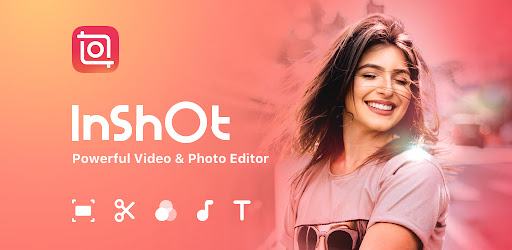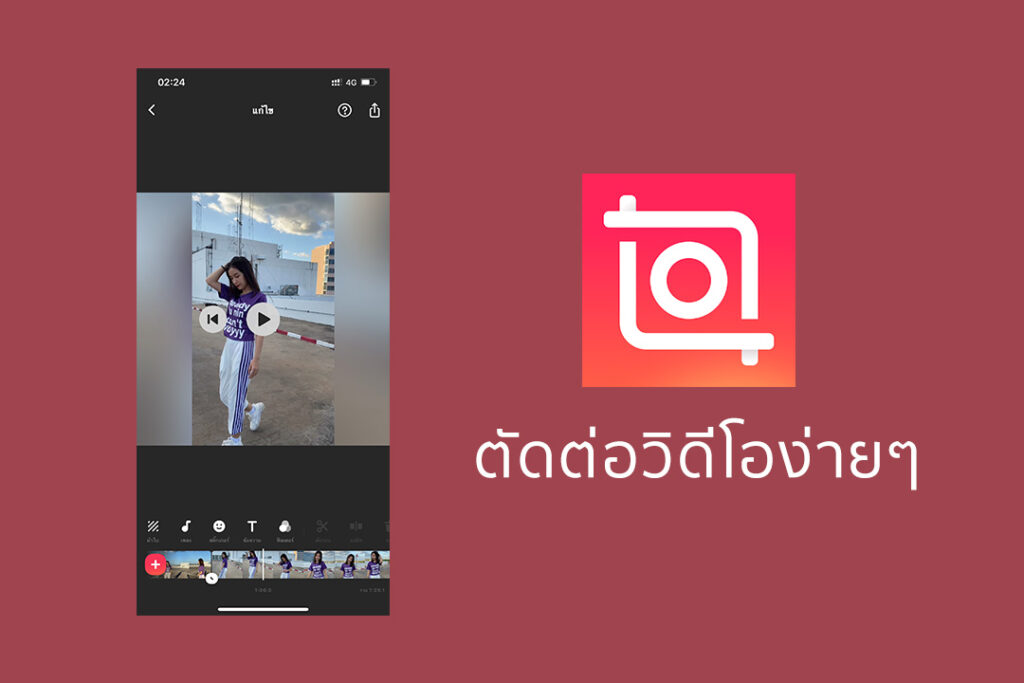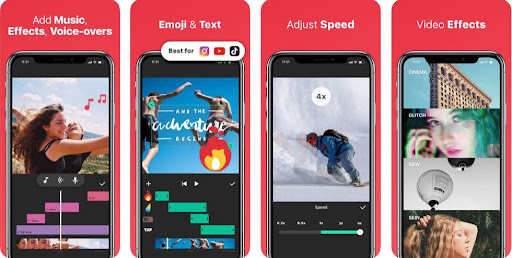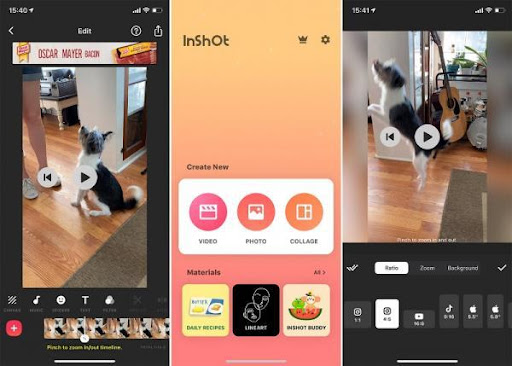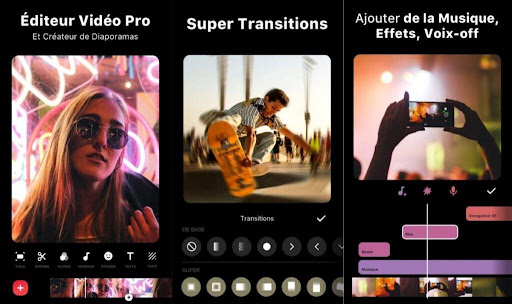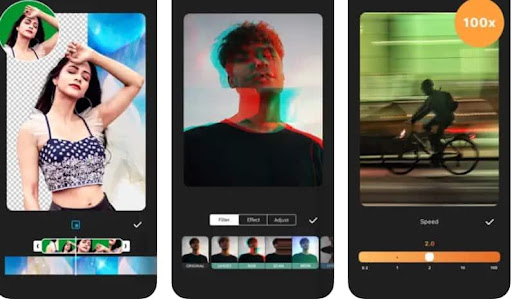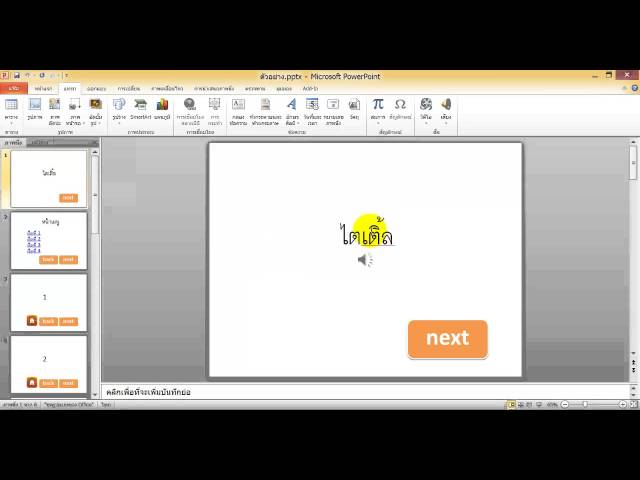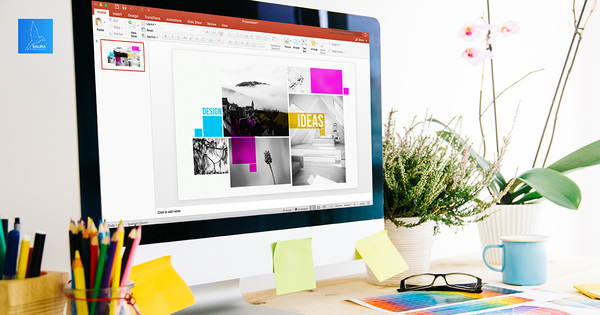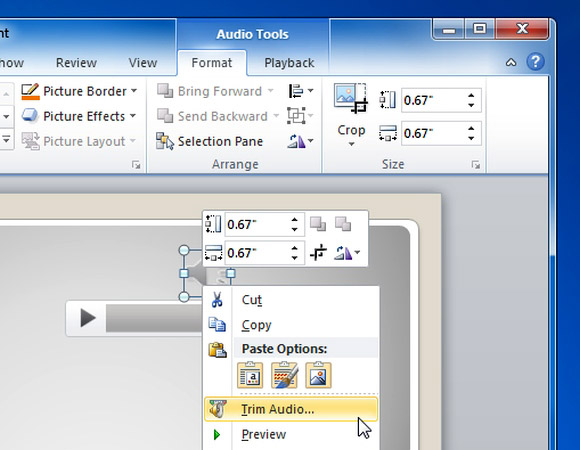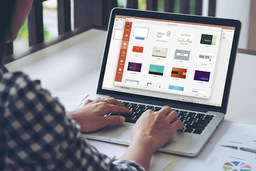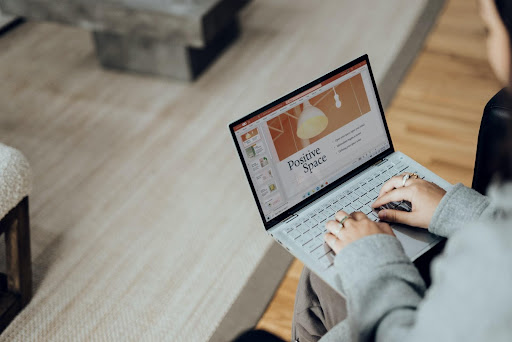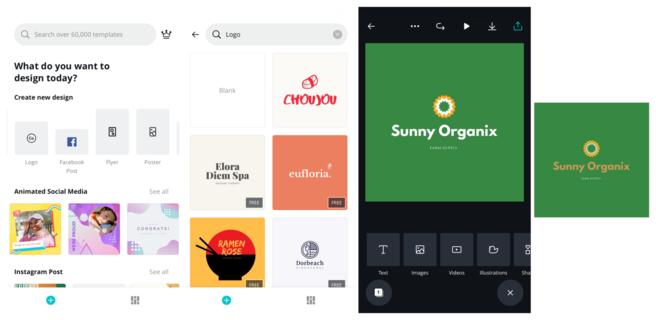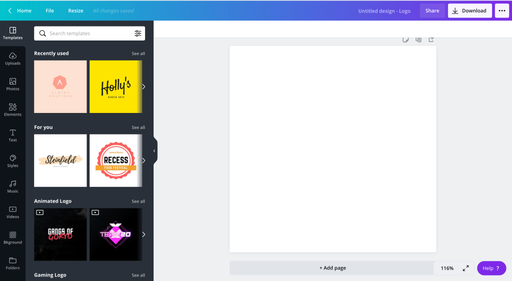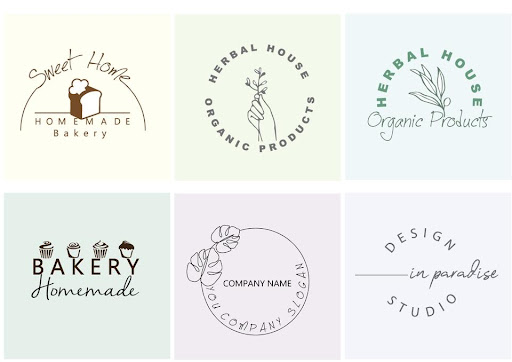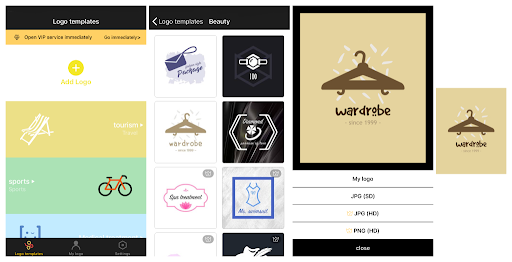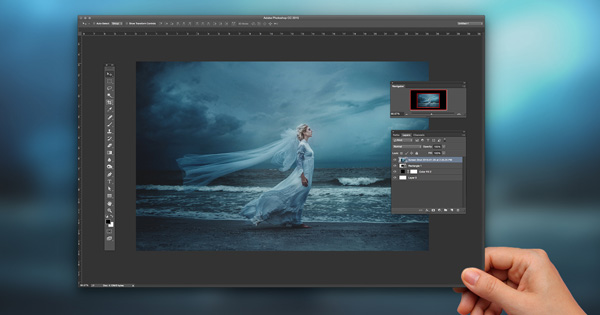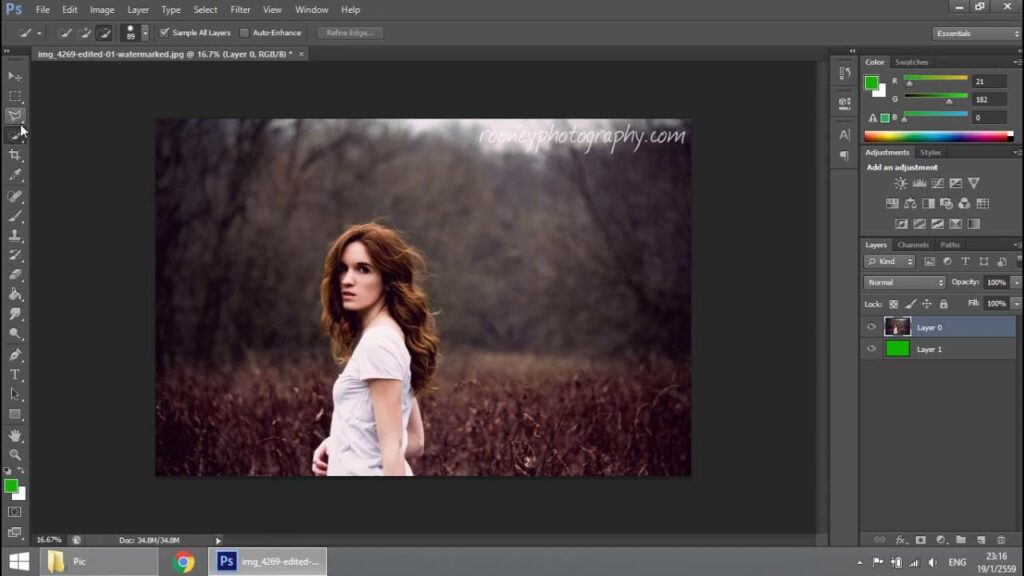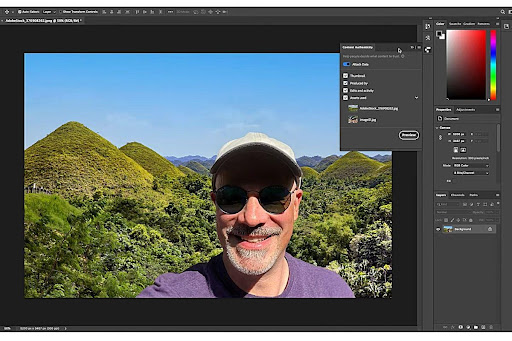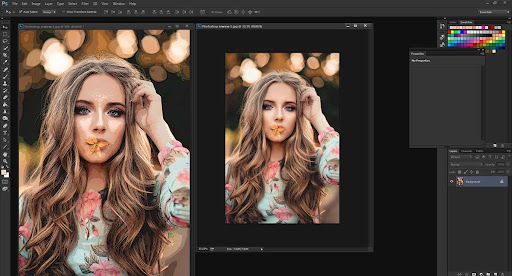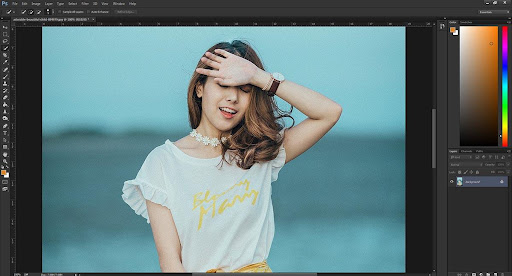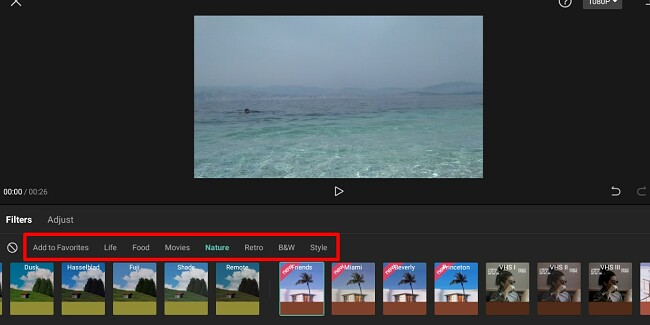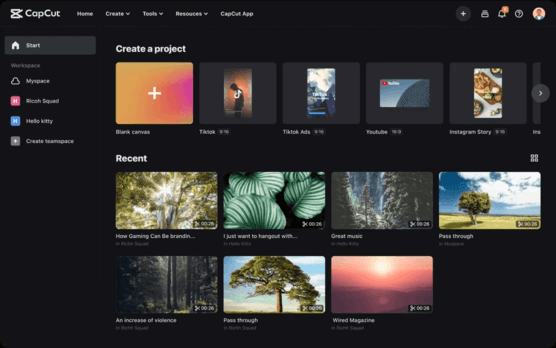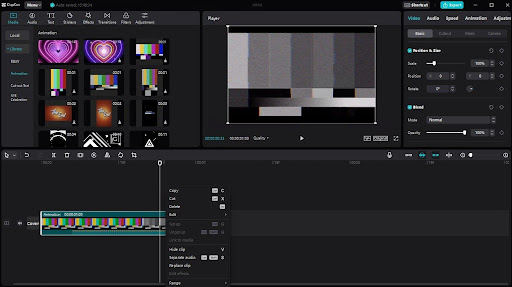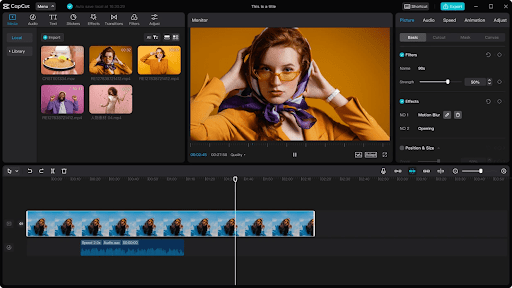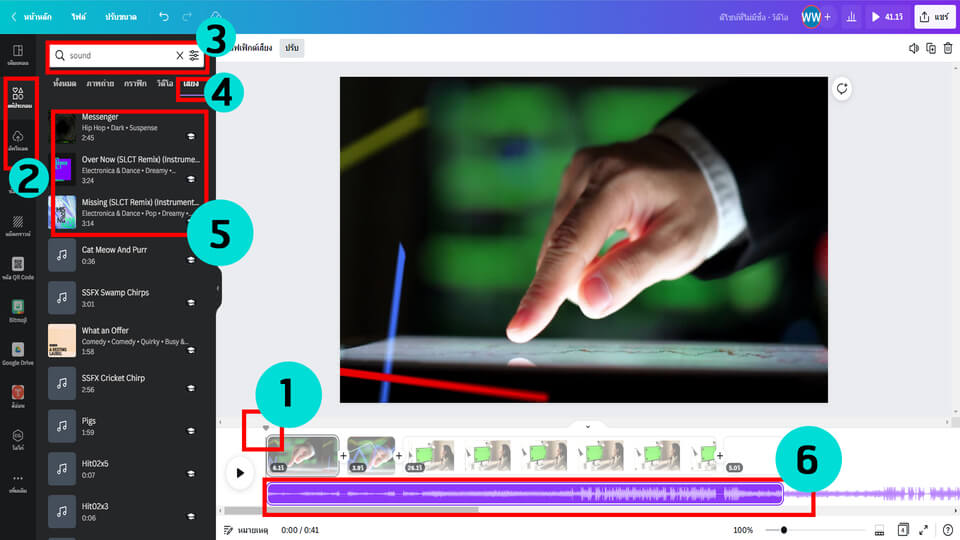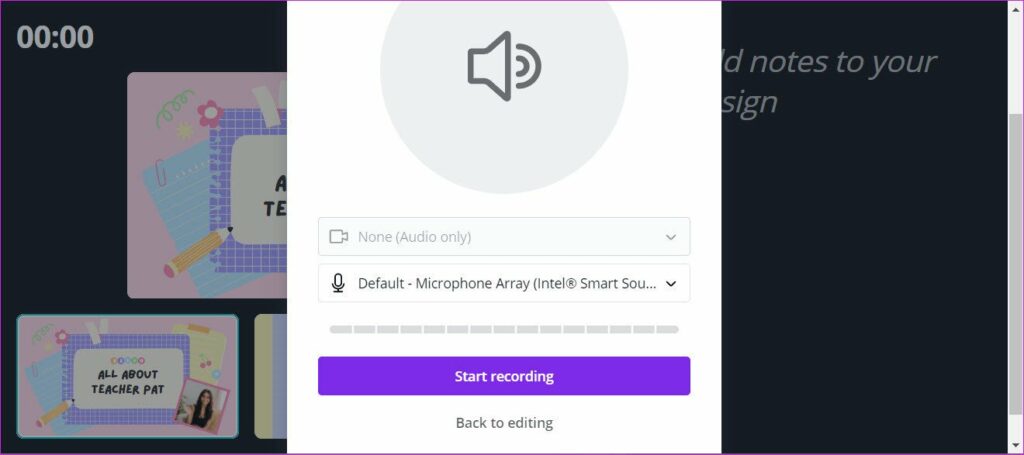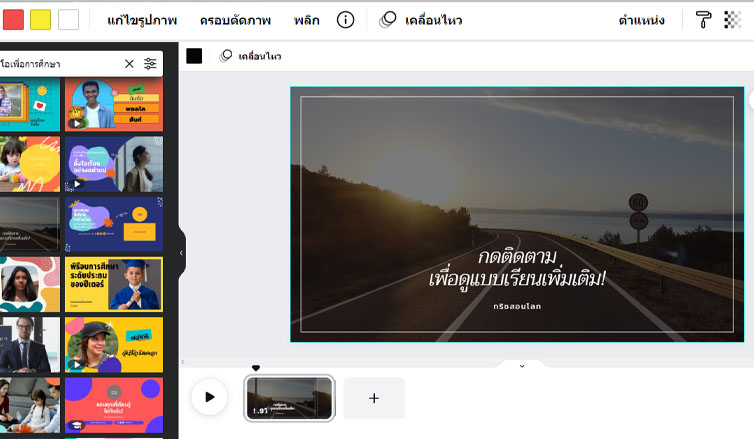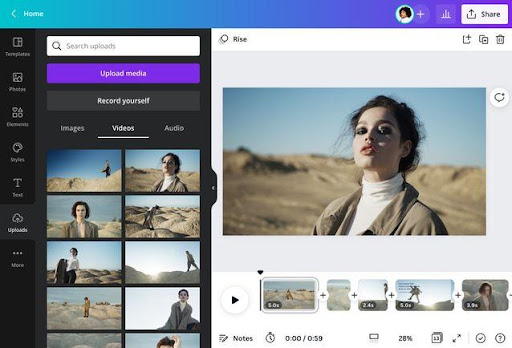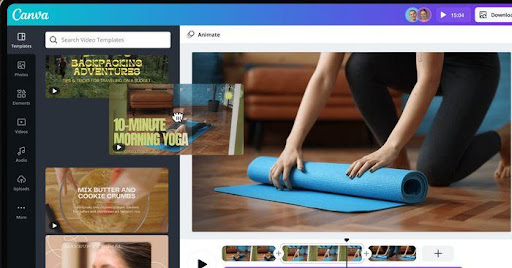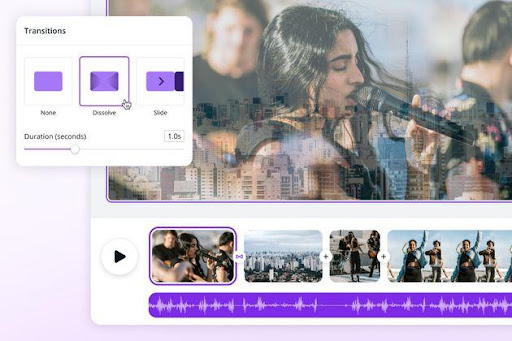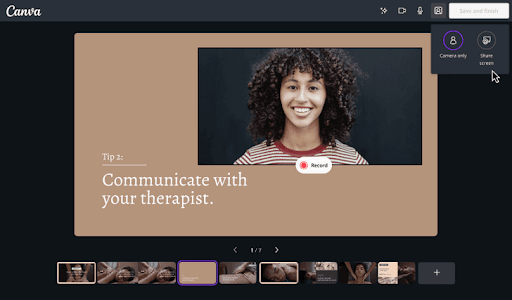ในปัจจุบันการตัดต่อวิดีโอเพื่อนำไปใช้งาน หรือแชร์ลงในสื่อโซเชียลมีเดียตามแพลตฟอร์มต่าง ๆ ถือเป็นสิ่งที่ได้รับความนิยมอย่างมาก เพราะทุกวันนี้ทุกคนสามารถเข้าถึงสื่อดังกล่าวได้ง่าย และนอกจากคลิปวิดีโอเหล่านั้นจะให้ความรู้แล้ว ยังให้ความบันเทิงแก่คนดูอีกด้วย บทความนี้จะมา สอนตัดต่อวิดีโอ capcut ด้วยเทคนิคการซ้อนวิดีโอ ซึ่งสามารถนำไปใช้ในการอธิบายเรื่องราวต่าง ๆ จากวิดีโอหลักที่นำเสนออยู่ได้
ขั้นตอนการ สอนตัดต่อวิดีโอ capcut ด้วยเทคนิควิดีโอซ้อนวิดีโอ
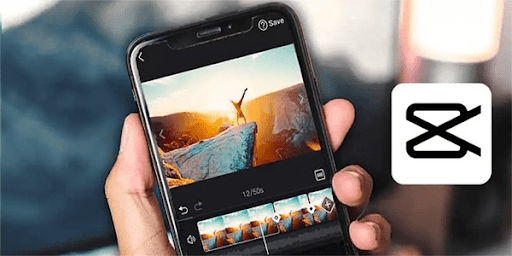
การตัดต่อวิดีโอด้วยเทคนิคซ้อนวิดีโอจากแอพ CapCut ทำได้ง่ายมาก ๆ ซึ่งเราจะมา สอน ตัดต่อวิดีโอ ด้วยเทคนิคดังกล่าว แต่ก่อนอื่นจะต้องเตรียมคลิปวิดีโอหลัก 1 คลิป และคลิปวิดีโอที่ต้องการจะซ้อนทับลงไปอีก 1 คลิป เพียงเท่านี้ก็สามารถนำไปตัดต่อตามความต้องการได้แล้ว สำหรับใครที่ต้องการจะตัดต่อวิดีโอด้วยเทคนิคดังกล่าว มาดูกันว่าการ สอนตัดต่อวิดีโอcapcut ด้วยเทคนิคซ้อนวิดีโอนี้จะมีขั้นตอนอะไรบ้าง
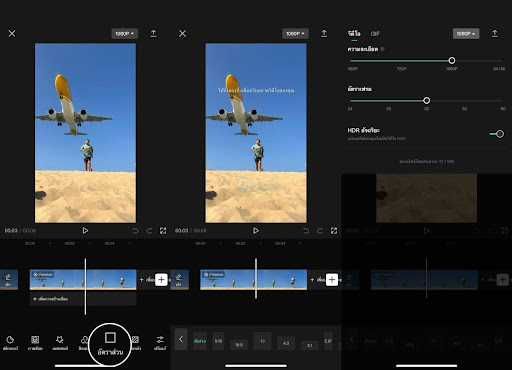
- การเพิ่มวิดีโอหลักและวิดีโอซ้อน
เมื่อเข้ามาใน Capcut แล้ว กดไปที่เมนู “โปรเจกต์ใหม่” จากนั้นเลือกคลิปวิดีโอหลัก 1 คลิป เสร็จแล้วกด “เพิ่ม” ต่อมาทำการปิดเสียงคลิป ต่อมาเลื่อนเส้นหลักสีขาวที่อยู่ในไทม์ไลน์วิดีโอไว้ด้านหน้าสุด จากนั้นกดไปที่ “ภาพซ้อน” > “เพิ่มโอเวอร์เลย์” เลือกคลิปวิดีโอที่จะซ้อนทับลงไป 1 คลิป เสร็จแล้วกด “เพิ่ม” จากนั้นจัดวางคลิปไว้ในตำแหน่งที่ต้องการ
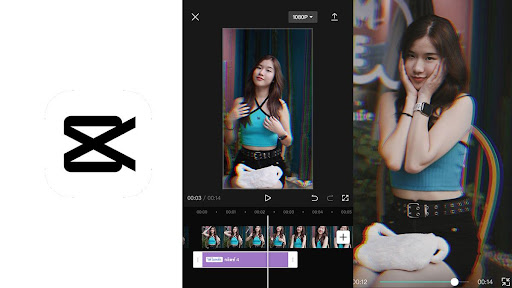
- เลือกรูปแบบของวิดีโอซ้อน
ไม่ว่าจะ ใช้แอพอะไรตัดต่อวีดีโอ ต้องปิดเสียงคลิปที่ซ้อนเข้ามาก่อน ให้เลือกเมนู “ระดับเสียง” และปรับระดับเสียงเป็น 0 จากนั้นกด “√” ในกรณีที่ต้องการให้วิดีโอซ้อนเป็นกรอบขนาดเล็ก เลือกเมนู “มาสก์” เสร็จแล้วกด “√” ในกรณีที่ไม่ต้องการให้วิดีโอซ้อนมีกรอบและพื้นหลัง ให้เลือกเมนู “ภาพซ้อน” กดที่วิดีโอ ตามด้วยคำสั่ง “มาสก์” เลือก “ไม่มี” > “√” จากนั้นจัดวางไว้ในตำแหน่งที่ต้องการ
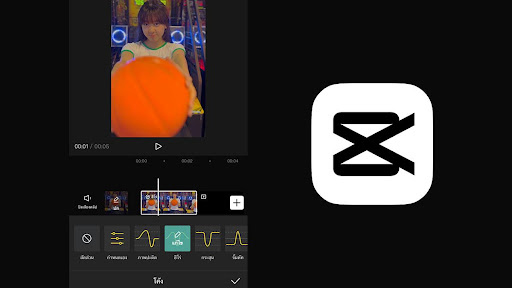
- การลบพื้นหลังวิดีโอซ้อน
ในกรณีที่ไม่ต้องการให้วิดีโอซ้อนมีกรอบและพื้นหลัง เริ่มต้นจากการกดไปที่คำสั่ง “คัตเอาท์” ตามด้วย “ลบพื้นหลัง” เสร็จแล้วปรับขนาดและวางในตำแหน่งที่ต้องการ และถ้าหากต้องการจะตรวจสอบรายละเอียดของวิดีโอให้แน่ใจก็สามารถกดเล่นวิดีโอเพื่อเช็คดูได้ หากไม่มีความผิดปกติใด ๆ สามารถเข้าสู่ขั้นตอนต่อไปได้เลย สำหรับใครที่สงสัยว่า CapCut ตัดต่อดีไหม ต้องบอกว่าดีสำหรับมือใหม่และมือโปรเลยทีเดียว
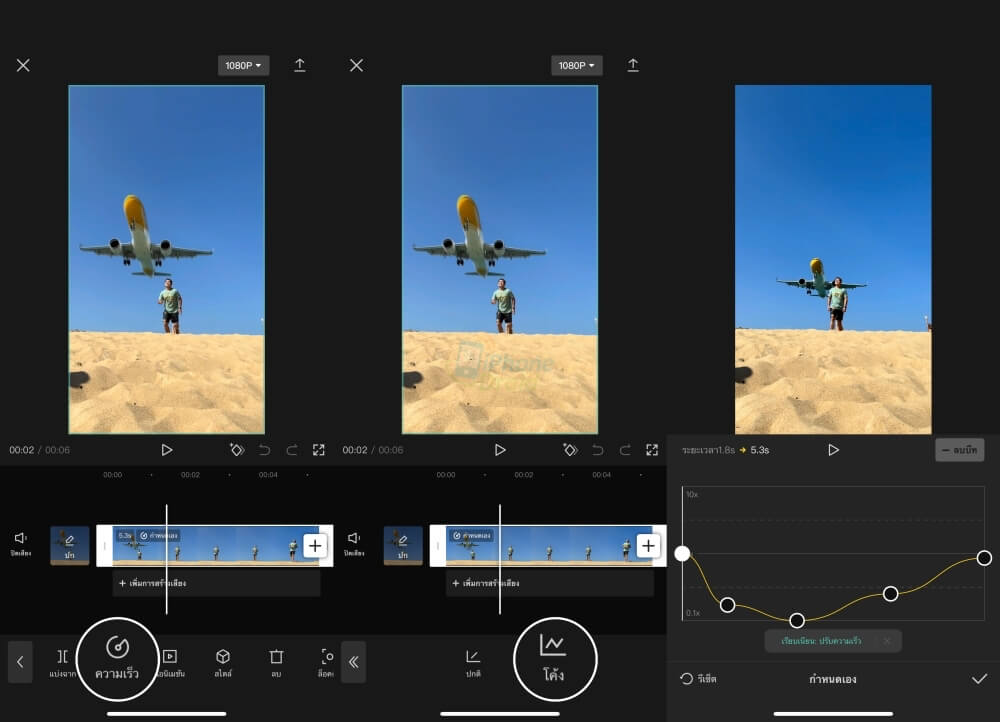
- การบันทึกวิดีโอ
เมื่อ ตัดต่อวิดีโอ เสร็จแล้วให้ตรวจสอบความเรียบร้อย โดยกดเล่นวิดีโออีกครั้งเพื่อเช็คให้แน่ใจว่าได้วิดีโอตามที่ต้องการแล้ว และหลังจากตรวจสอบเรียบร้อยแล้ว เลือกเมนูตั้งค่าความละเอียดและอัตราเฟรมของวิดีโอที่อยู่ด้านบนสุด แนะนำให้ปรับค่าความละเอียดและอัตราเฟรมของวิดีโอตามประสิทธิภาพของมือถือ จากนั้นกดบันทึกเพียงเท่านี้ก็จะได้วิดีโอตามที่ต้องการแล้ว
สอนตัดต่อวิดีโอcapcut ตัดส่วนเกินออกง่าย ๆ ในมือถือ
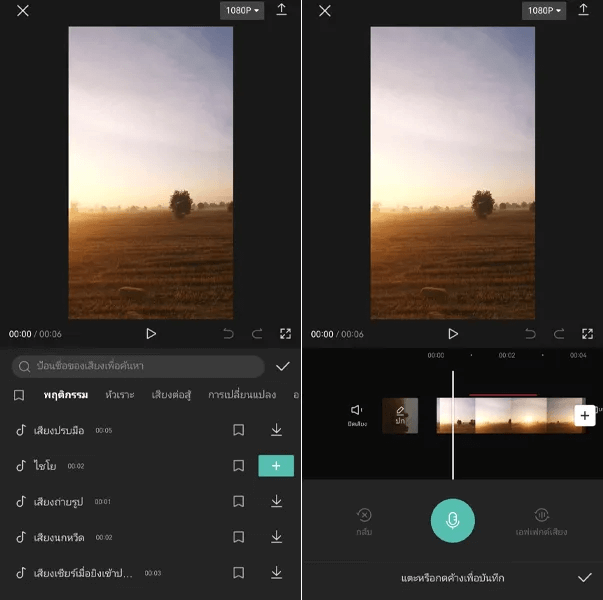
ในกรณีที่วิดีโอหลักและวิดีโอซ้อนมีความยาวไม่เท่ากัน เราสามารถตัดส่วนเกินของวิดีโอออกไปได้ โดยให้เลื่อนเส้นสีขาวที่อยู่ในช่องไทม์ไลน์ของวิดีโอไปอยู่ในตำแหน่งของวิดีโอส่วนเกิน จากนั้นกดที่คำสั่ง “แบ่งฉาก” กดที่วิดีโอส่วนเกิน ตามด้วยคำสั่ง “ลบ” เพียงเท่านี้วิดีโอที่เป็นส่วนเกินก็จะถูกลบออกแล้ว สำหรับใครที่ยังไม่รู้ว่าจะเลือกใช้ โปรแกรมตัดต่อวิดีโอ ตัวไหนดี CapCut ก็ถือเป็นตัวเลือกที่น่าสนใจไม่น้อยเลย
อ่านบทความอื่นๆ:
สนับสนุนโดย: hilo-88.net